Revisar los cambios propuestos en una solicitud de extracción
En una solicitud de extracción, puedes revisar y opinar sobre las confirmaciones, los archivos cambiados y las diferencias (o "diff") entre los archivos de las ramas de base y comparada.
En este artículo
Acerca de revisar solicitudes de extracción
Puedes revisar los cambios de una solicitud de extracción en un archivo por vez. Mientras revisas los archivos en una solicitud de extracción, puedes dejar comentarios individuales sobre cambios específicos. Después de revisar tantos archivos como quieras, puedes aprobar la solicitud de extracción o solicitar cambios adicionales enviando tu revisión con un comentario resumen.
Sugerencia: Puedes encontrar una solicitud de extracción en la que se solicite que tú o un miembro del equipo del que formas parte realice una revisión con el calificador de búsqueda review-requested:[USERNAME] o team-review-requested:[TEAMNAME]. Para obtener más información, consulta "Buscar propuestas y solicitudes de extracción."
Comenzar una revisión
-
En el nombre de tu repositorio, haz clic en Solicitudes de extracción.

-
En la lista de solicitudes de extracción, haz clic en la solicitud de extracción que deseas revisar.
-
En la solicitud de extracción, haz clic en Archivos cambiados.

-
Pasa con el puntero por encima de la línea del código en la que deseas agregar un comentario y haz clic en el icono azul para comentarios.
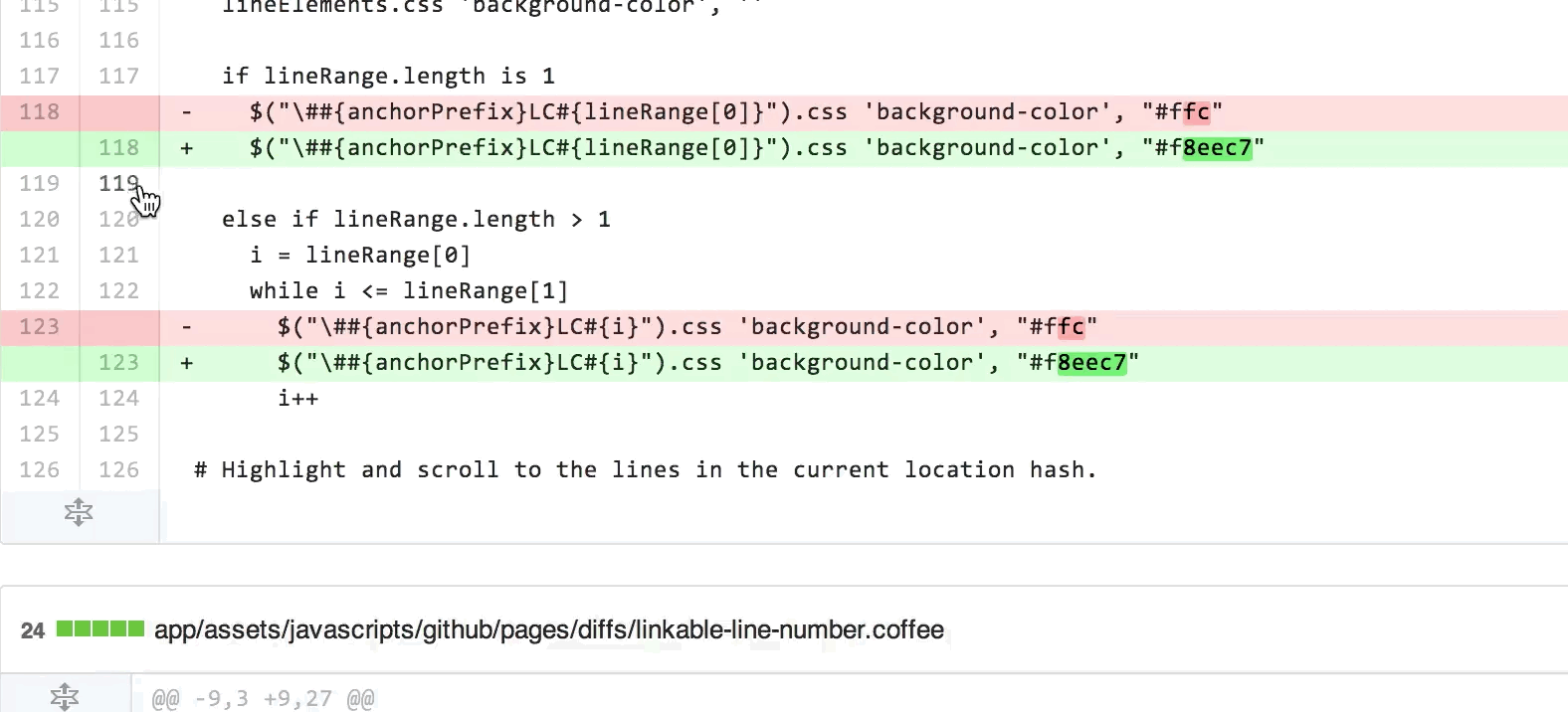
-
En el campo para comentarios, escribe tu comentario.
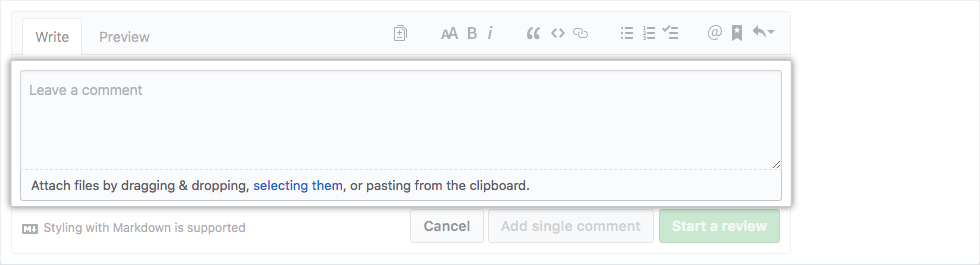
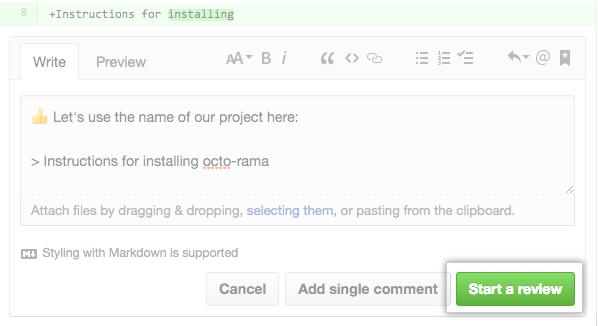
Antes de enviar tu revisión, tus comentarios de líneas quedan pendientes, y solo tú los puedes ver. Puedes editar los comentarios pendientes en cualquier momento antes de enviar tu revisión. Para cancelar una revisión pendiente, incluidos todos sus comentarios pendientes, desplázate hasta el final de la cronología en la pestaña Conversation (Conversación) y haz clic en Cancel review (Cancelar revisión).
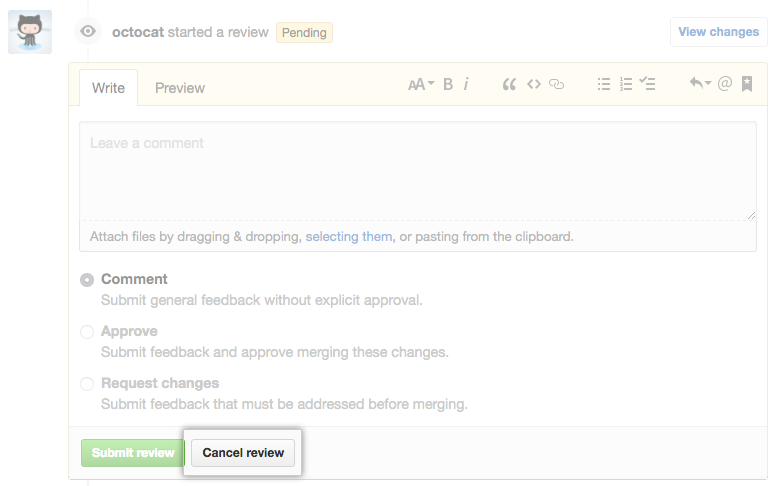
Enviar tu revisión
Después de que hayas terminado de revisar todos los archivos que quieras de la solicitud de extracción, envía tu revisión.
-
En la solicitud de extracción, haz clic en Archivos cambiados.

-
Sobre el código cambiado, haz clic en Revisar cambios.

-
Escribe un comentario en el que se resuma tu opinión sobre los cambios propuestos.
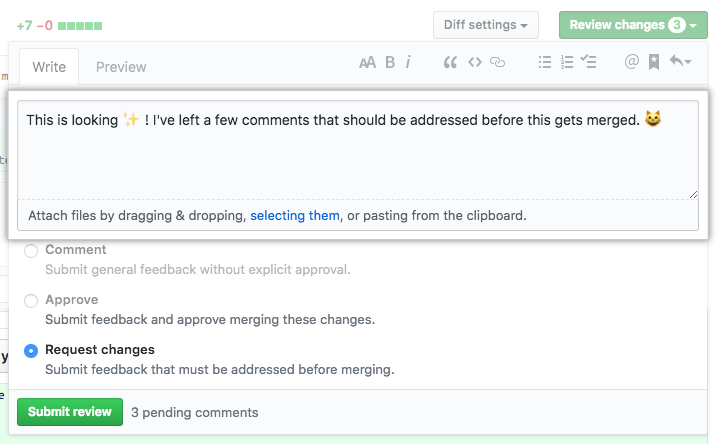
-
Selecciona el tipo de revisión que quieres dejar:
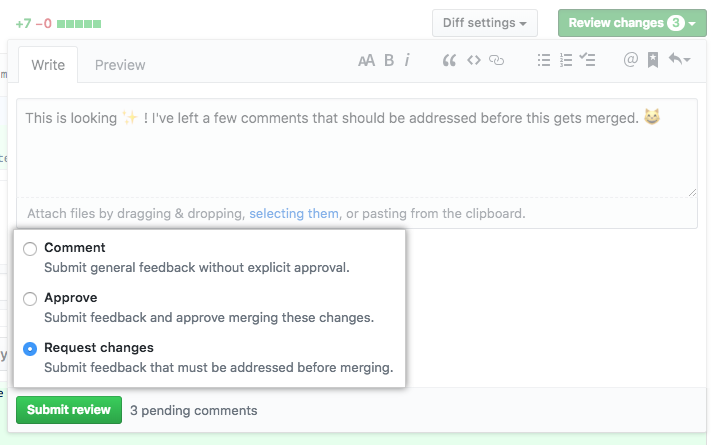
- Selecciona Comment (Comentario) para dejar una opinión general sin aprobar de manera explícita los cambios ni solicitar cambios adicionales.
- Selecciona Approve (Aprobar) para enviar tus comentarios y aprobar la fusión de los cambios propuestos en la solicitud de extracción.
- Selecciona Request changes (Solicitar cambios) para enviar comentarios que se deban tener en cuenta antes de que se pueda fusionar la solicitud de extracción.
-
Haz clic en Enviar revisión.
Consejos:
- Si están habilitadas las revisiones requeridas, y un colaborador con acceso de escritura, de administración o de propietario al repositorio envía una solicitud pidiendo modificaciones, la solicitud de extracción no se puede fusionar hasta que el mismo colaborador envíe otra revisión en la que apruebe las modificaciones de la solicitud de extracción.
- Los propietarios y administradores del repositorio pueden fusionar una solicitud de extracción, incluso si no recibió una revisión de aprobación o si un revisor que solicitó modificaciones abandonó la organización o no está disponible.
- Si están habilitadas las revisiones requeridas y el descarte de una revisión en espera, y se sube una confirmación de modificación de código a la rama de una solicitud de extracción aprobada, se descarta la aprobación. La solicitud de extracción se debe volver a revisar y aprobar antes de que se pueda fusionar.
- Cuando varias solicitudes de extracción abiertas tienen una rama de encabezado que apunta a la misma confirmación, no podrás fusionarlas si una o ambas tienen una revisión pendiente o rechazada.